Jenkins需要依赖JDK,所以要先安装JDK1.8
注意版本不能是1.8以下。
获取Jenkins的安装包。
官网地址:
https://jenkins.io/zh/download/
如果无法访问官方,可以通过国内的镜像网站进行下载
https://mirrors.tuna.tsinghua.edu.cn/jenkins/redhat-stable/
这里是CentOS6所以选择redhat-stable分类下的rpm包进行下载
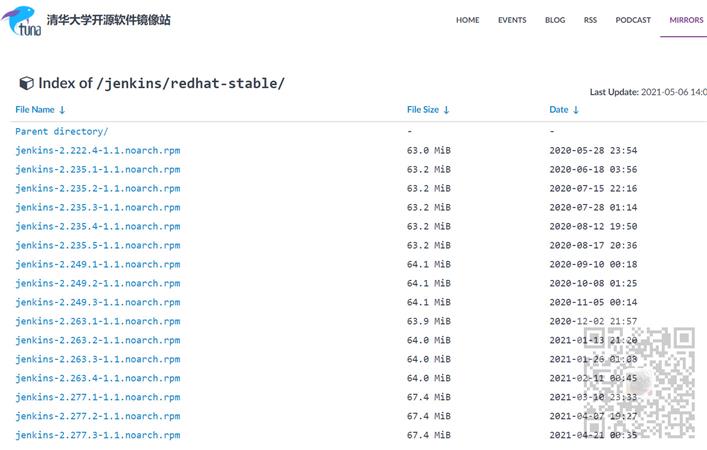
注:
博客:
https://blog.csdn.net/badao_liumang_qizhi
关注公众号
霸道的程序猿
获取编程相关电子书、教程推送与免费下载。
下载成功之后,rpm的包如下
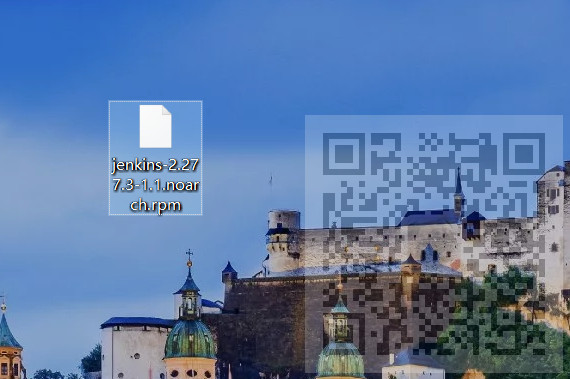
然后将rpm包上传到CenOS中的某目录下
然后进行安装
rpm -ivh jenkins-2.277.3noarch.rpm
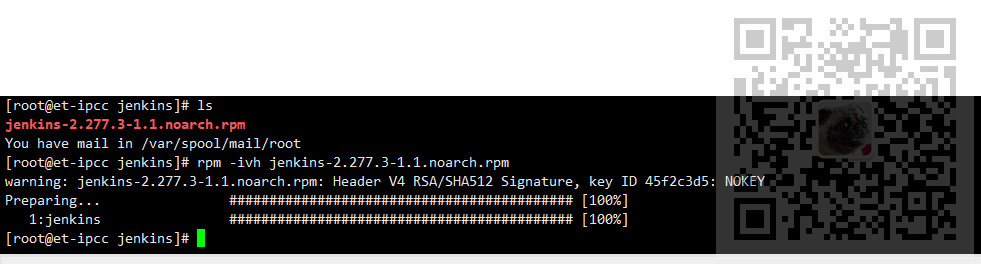
注意这里的安装命令后面改为自己对应版本。
安装成功之后修改Jenkins的配置
vi /etc/syscofig/jenkins
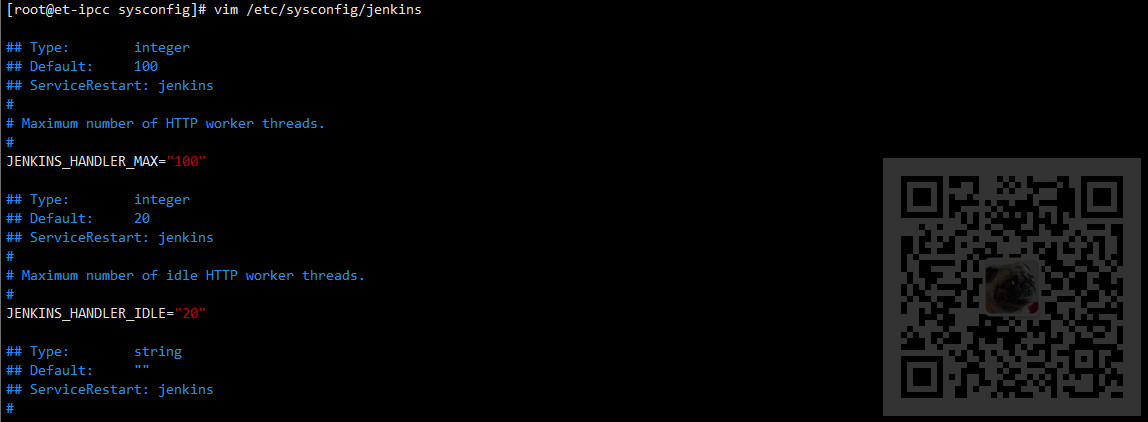
找到修改Jenkins的修改用户的地方
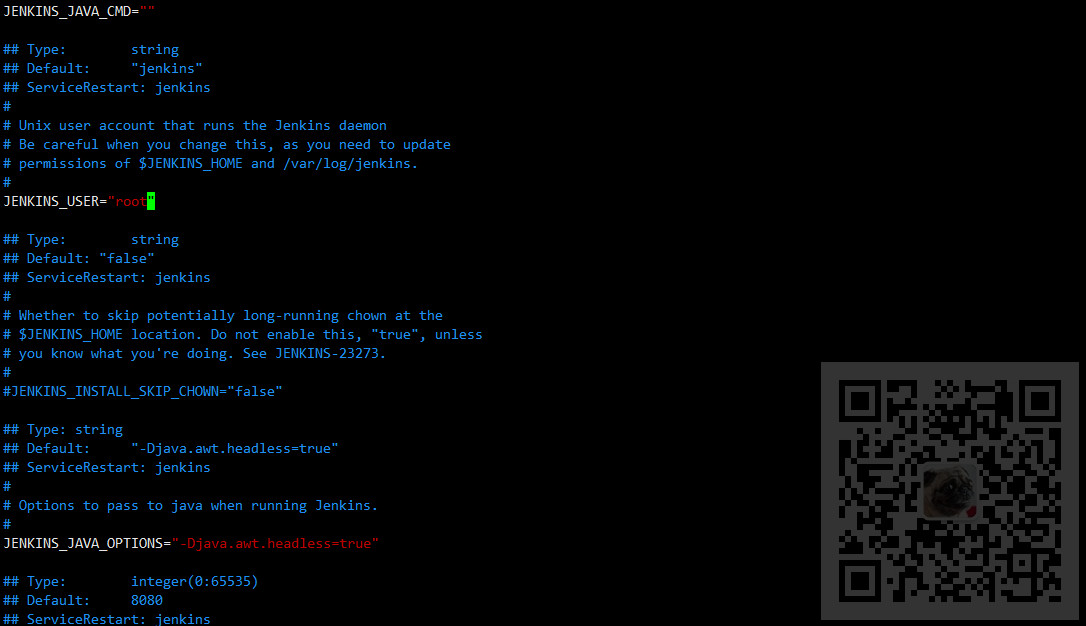
将用户修改为root
然后再找到修改端口的地方,修改端口为8888,防止跟其他端口冲突

启动jenkins
service jenkins start
然后输入服务的Ip和上面配置的jenkins的端口就可以看到jenkins的页面了
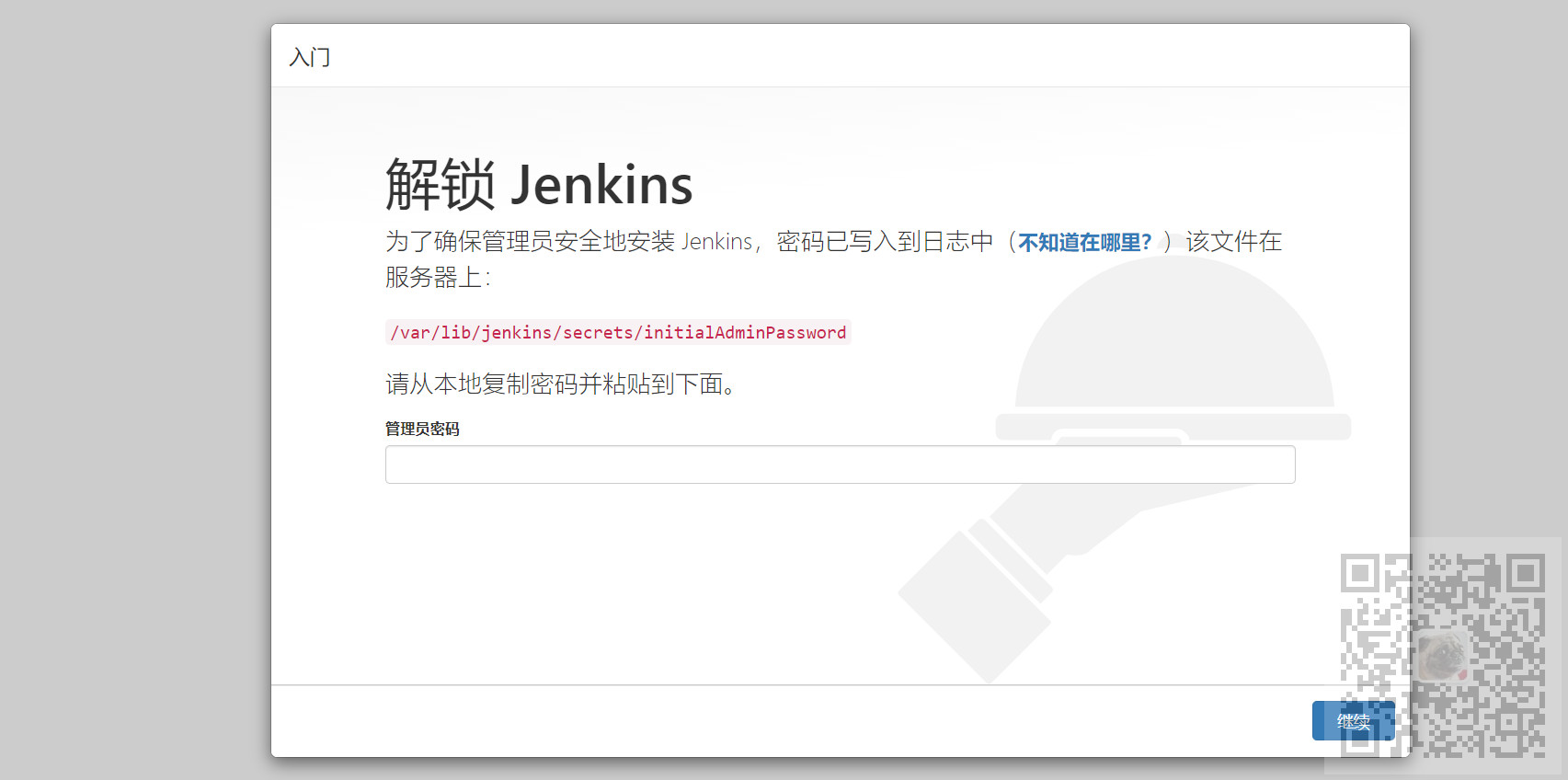
第一次需要获取密码文件。
cat /var/lib/jenkins/secrets/initialAdminPassword
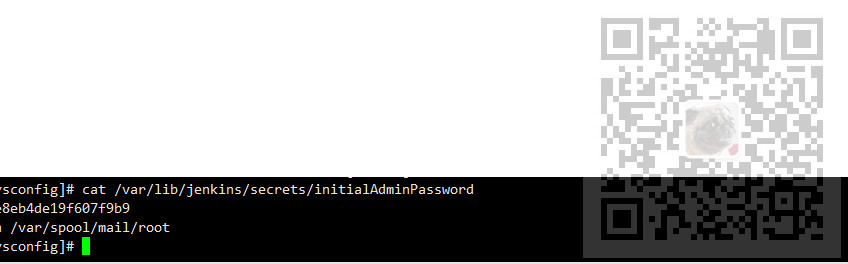
将密码复制出来输入到管理员密码中
然后就会进入到自定义Jenkins的页面。选择插件来安装
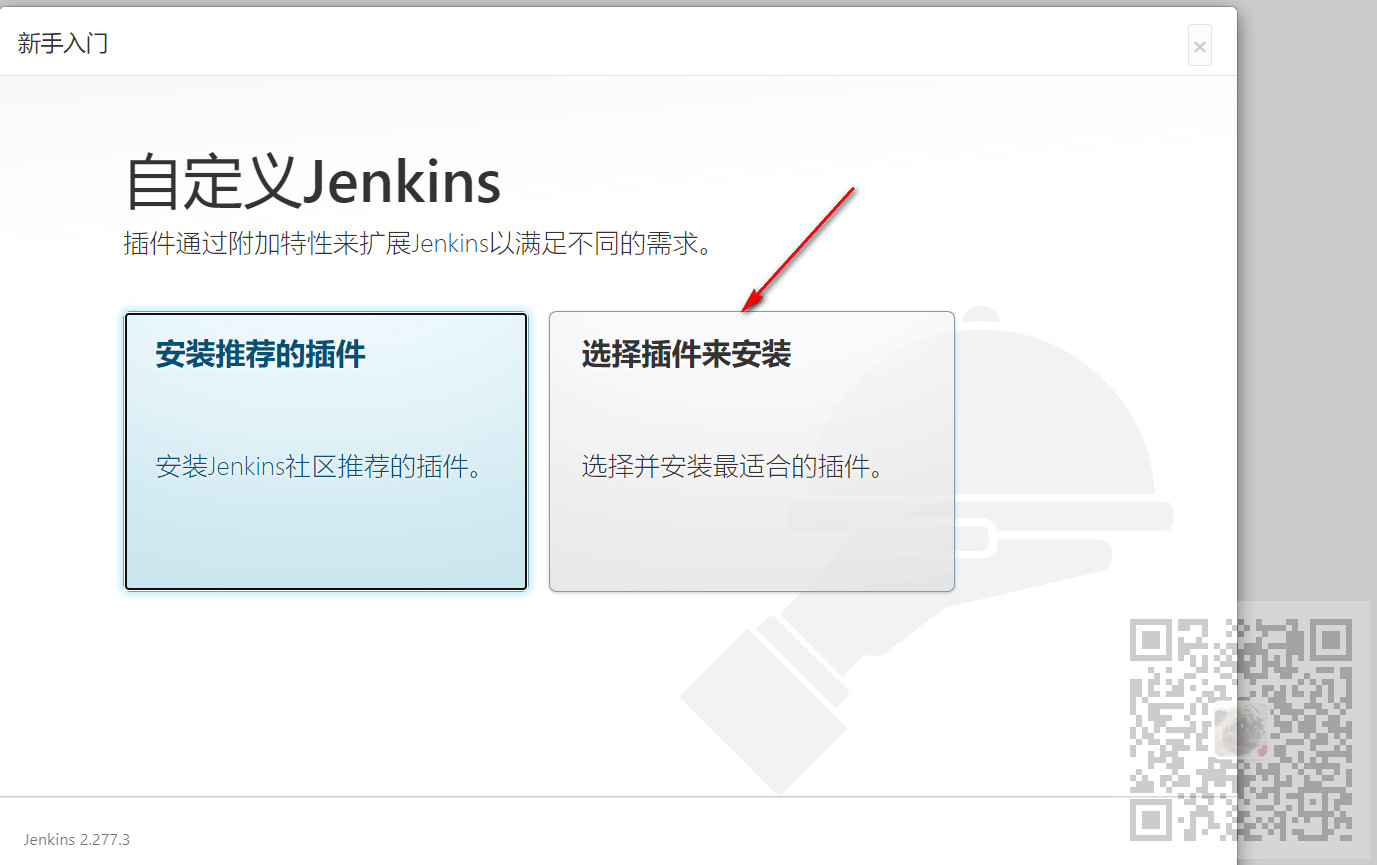
然后插件勾选无
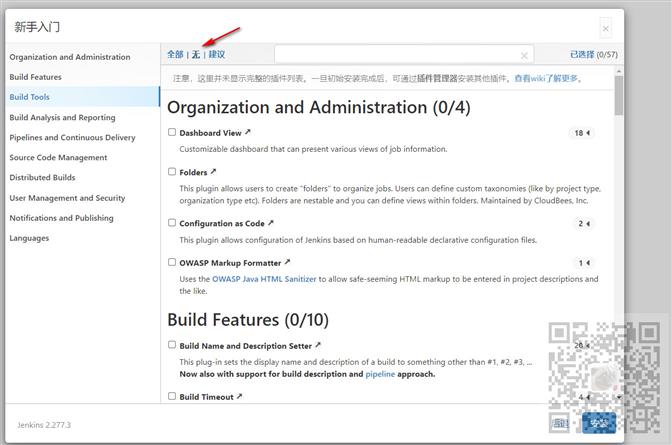
这是因为默认的插件下载会比较慢。后面可以通过修改镜像源的方式重新安装插件。
然后会提示你创建管理员用户
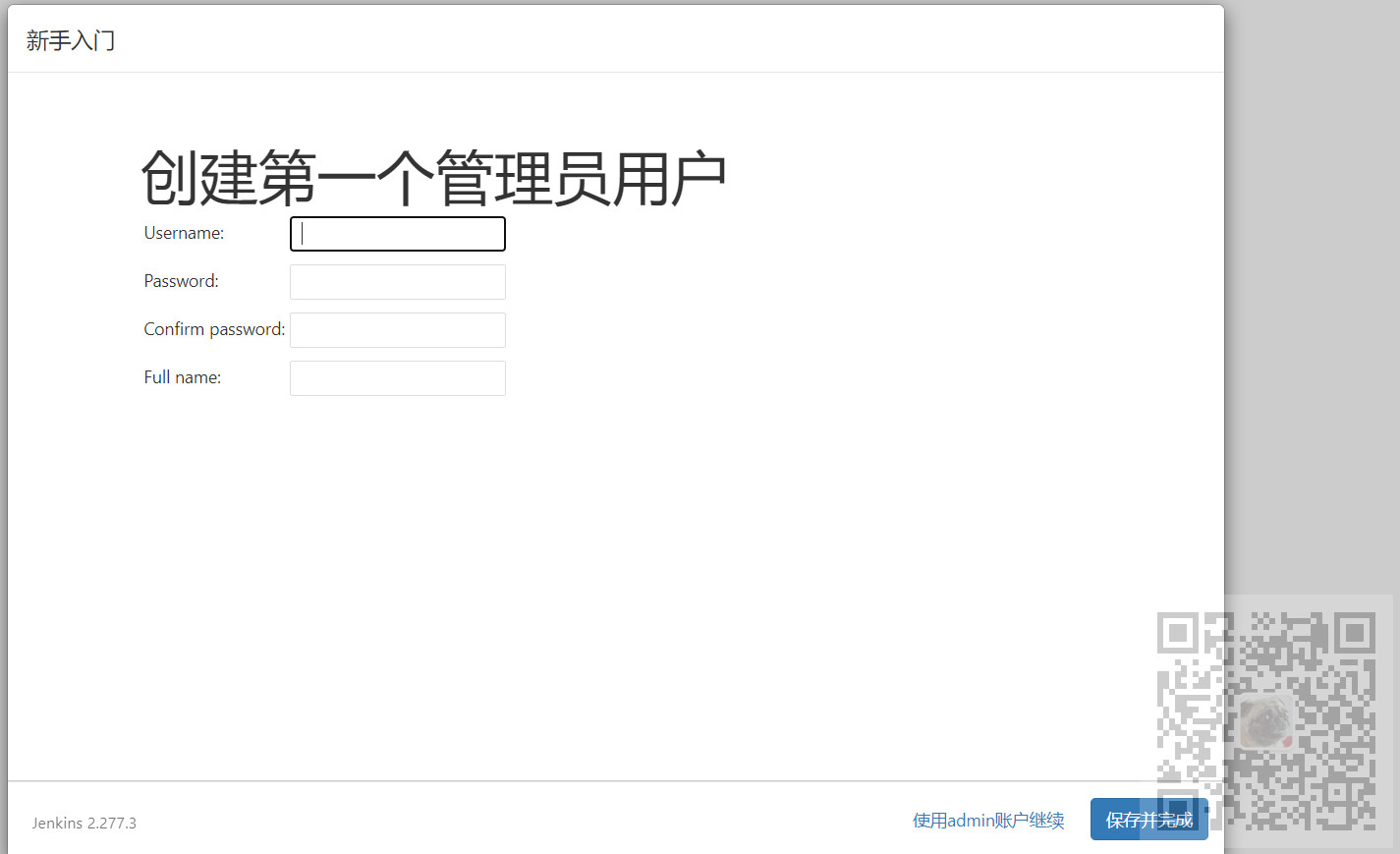
创建成功后,进入实例配置,
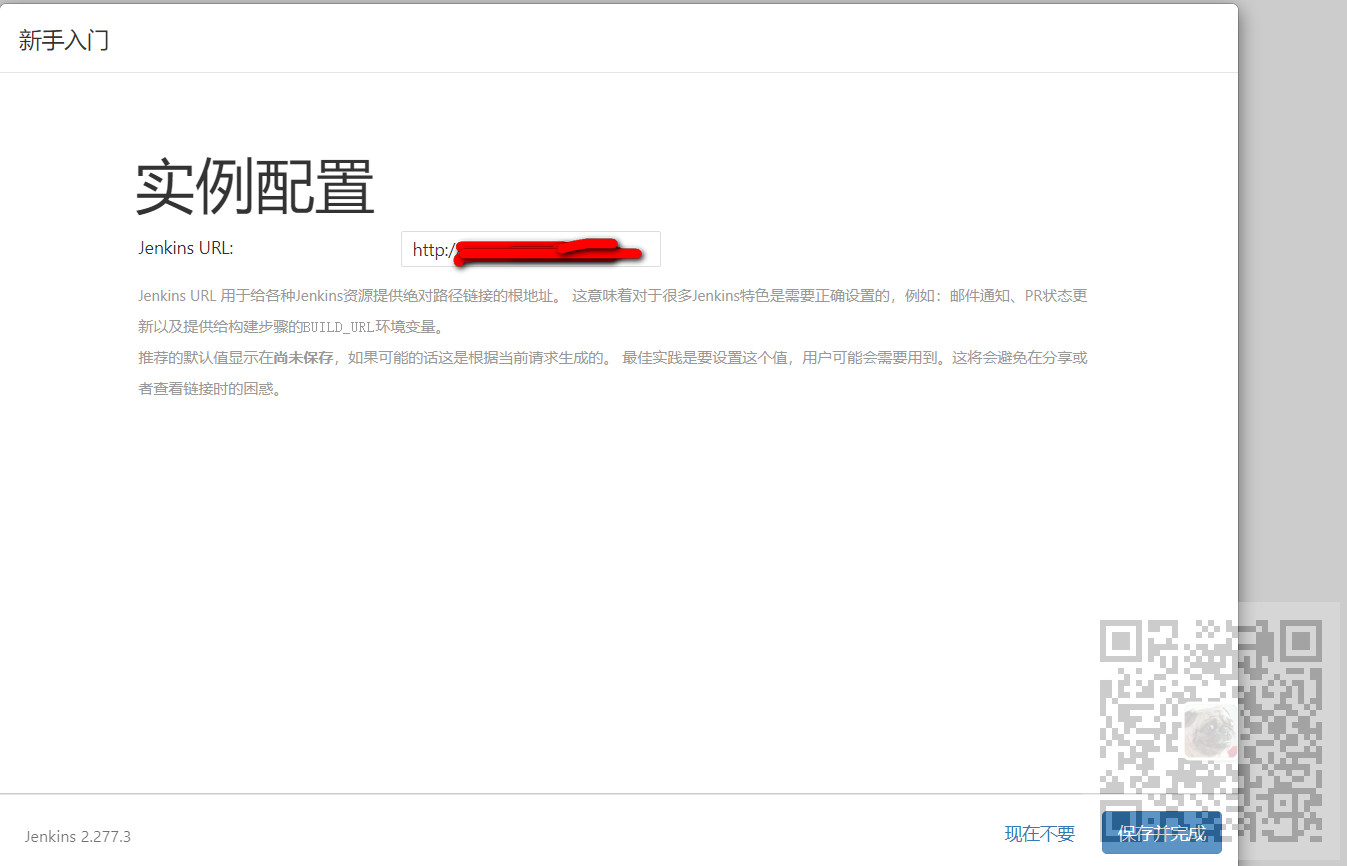
点击保存并完成
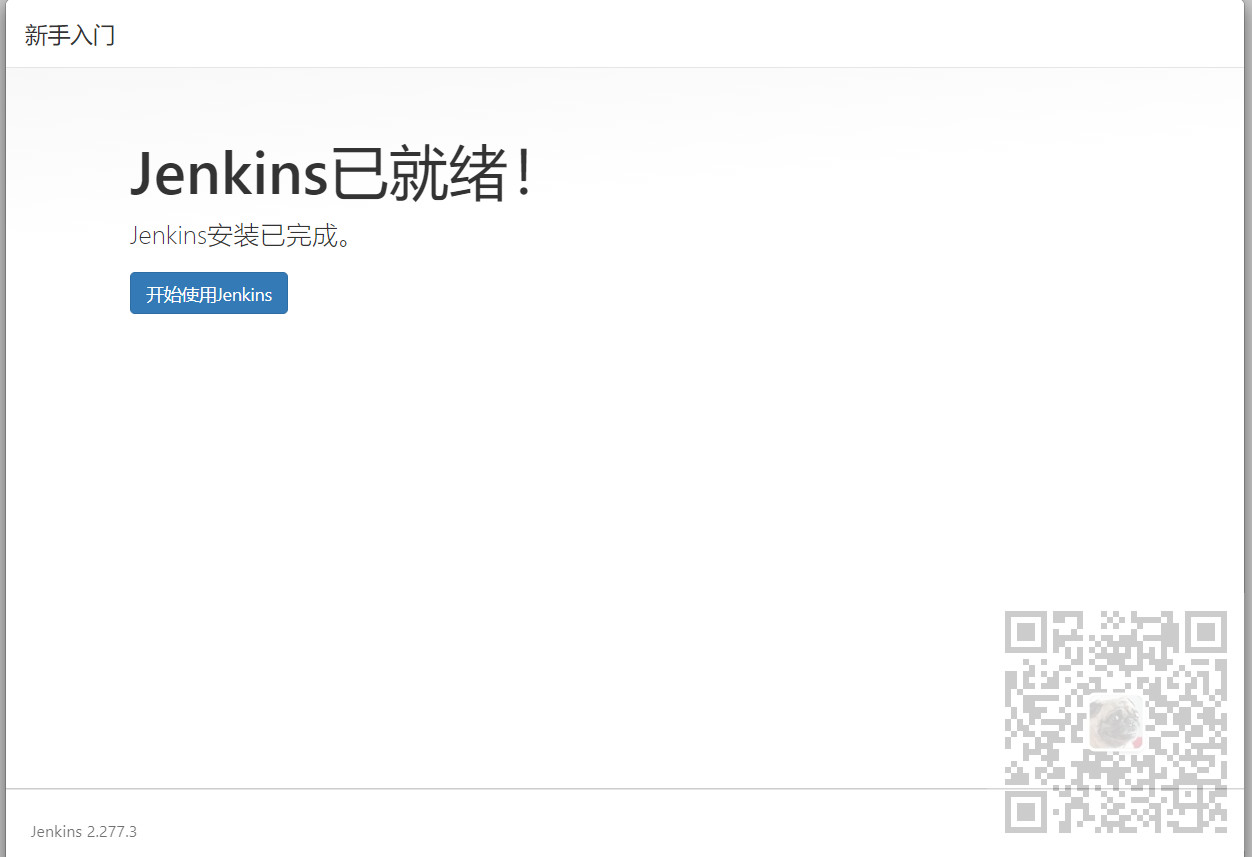
然后点击开始使用Jenkins,则进入Jenkins的首页成功。
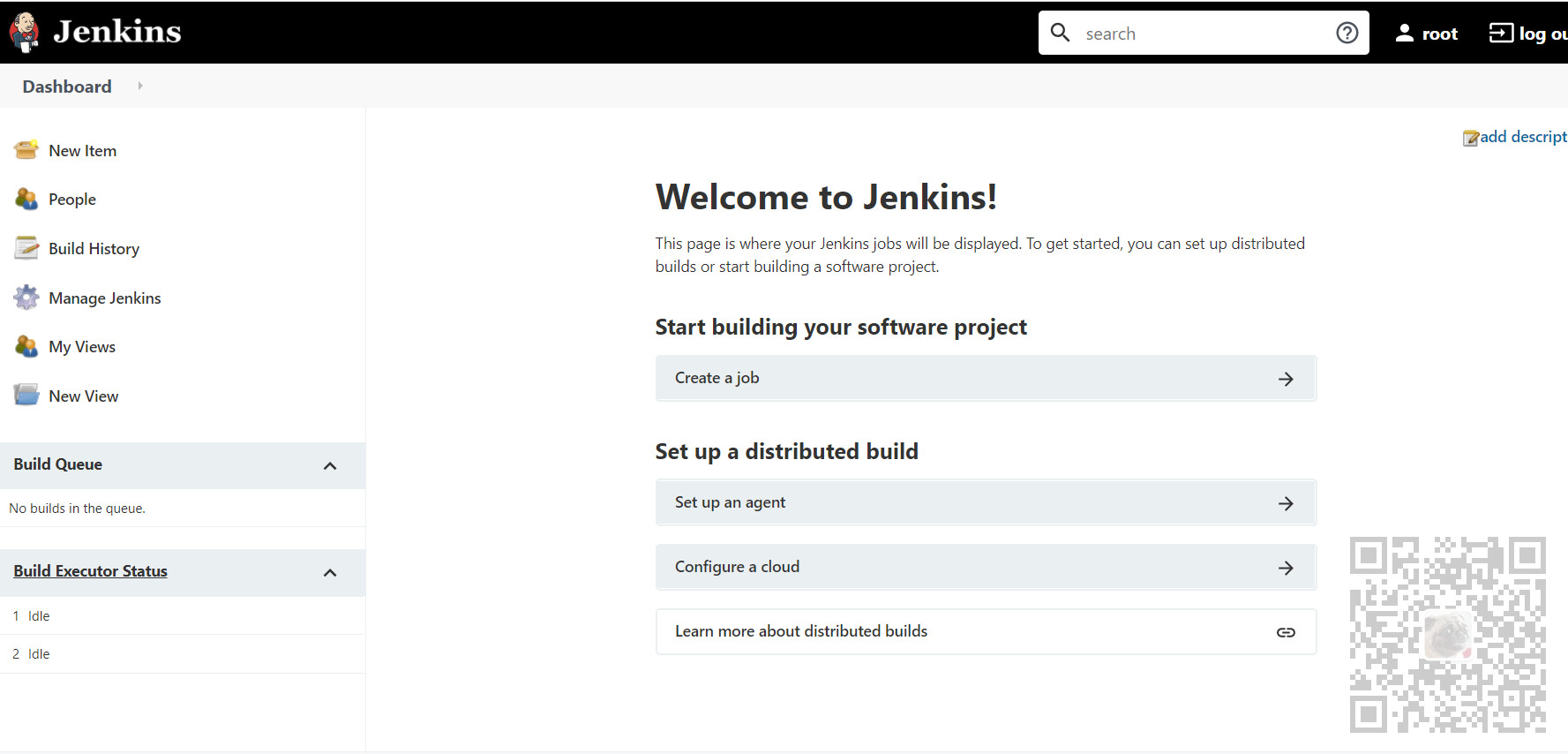
CentOS中Jenkins的下载、安装、配置与启动(图文教程)
原文:https://www.cnblogs.com/badaoliumangqizhi/p/14738844.html